加载Xenserver光盘镜像启动进入安装界面:
选择键盘语言: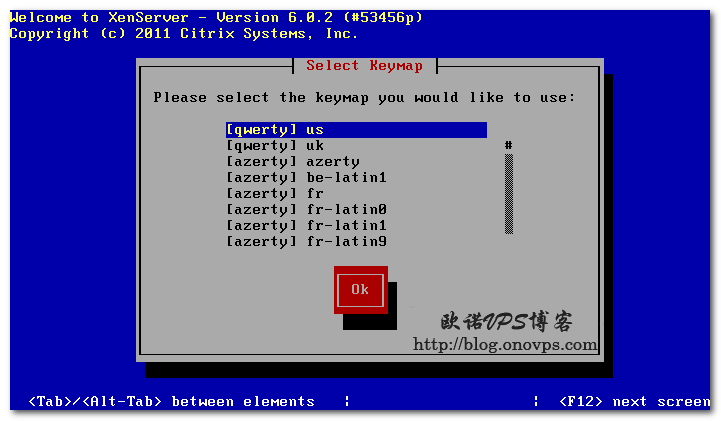
安装会清空硬盘数据警告: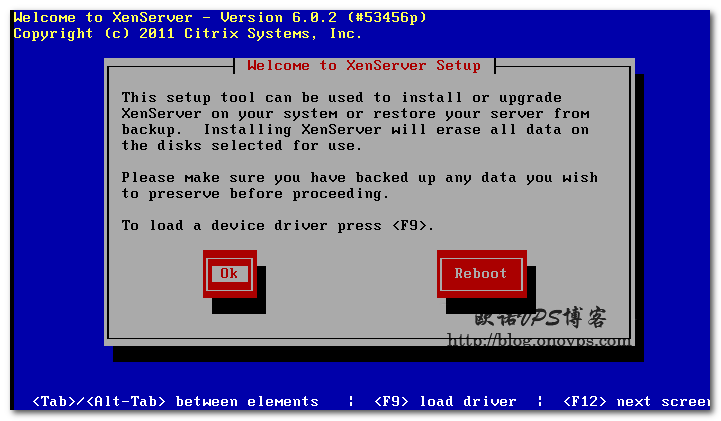
同意协议: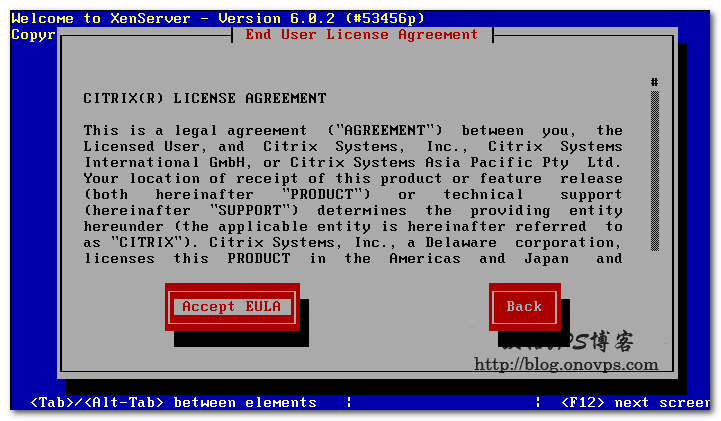
硬件支持提示: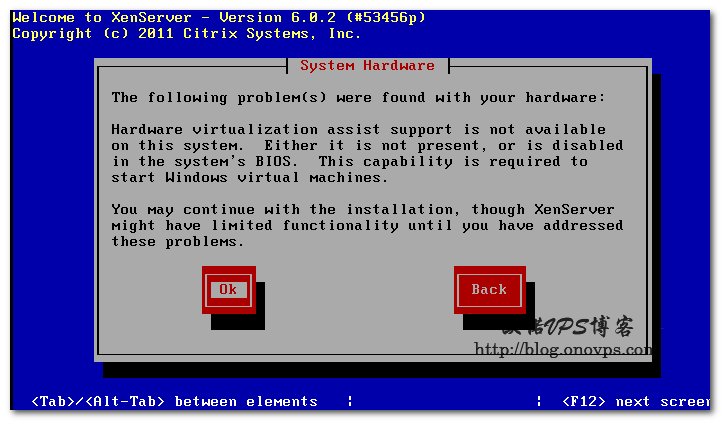
选择安装硬盘: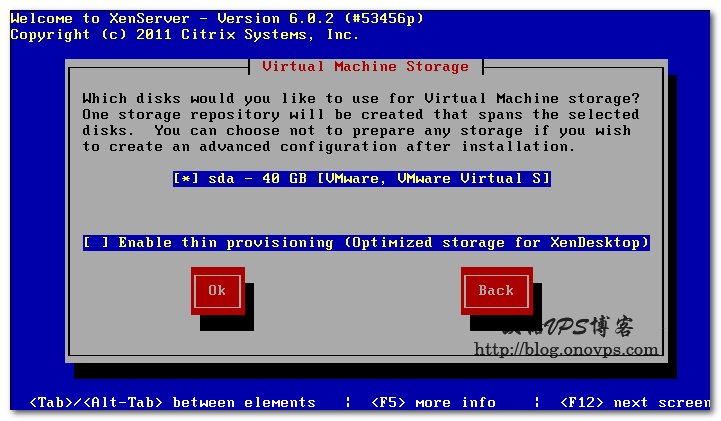
选择安装源,本例以光盘镜像安装,选择本地设备。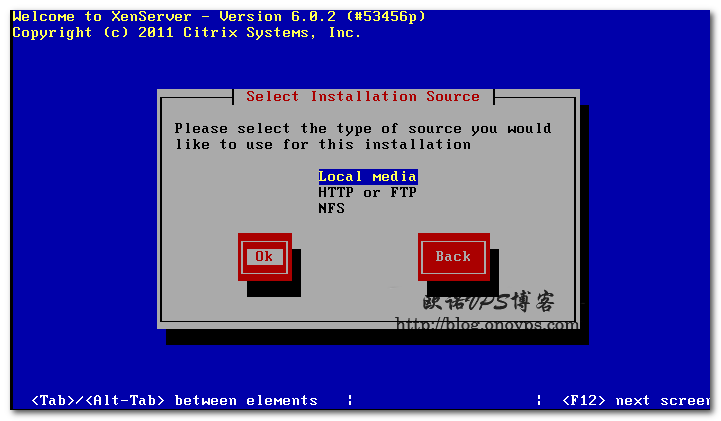
是否安装补丁包: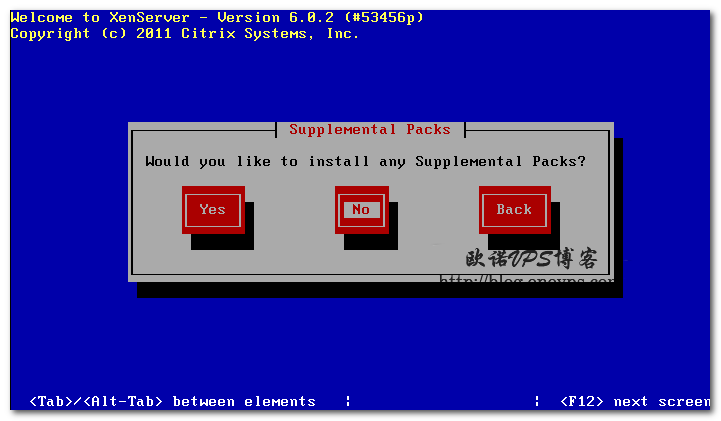
是否校验安装介质,可选择路过: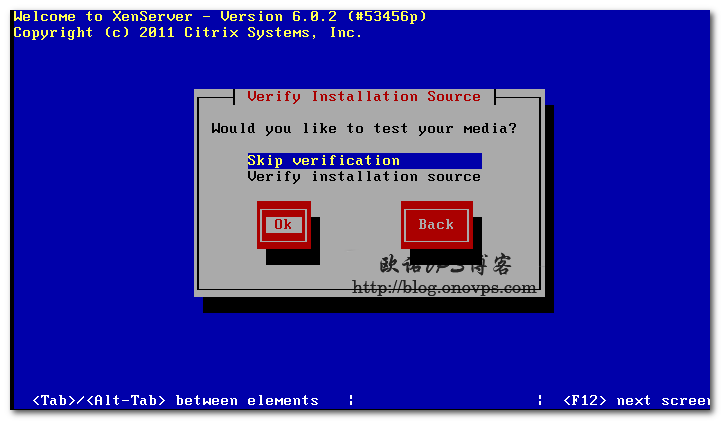
设置系统root密码: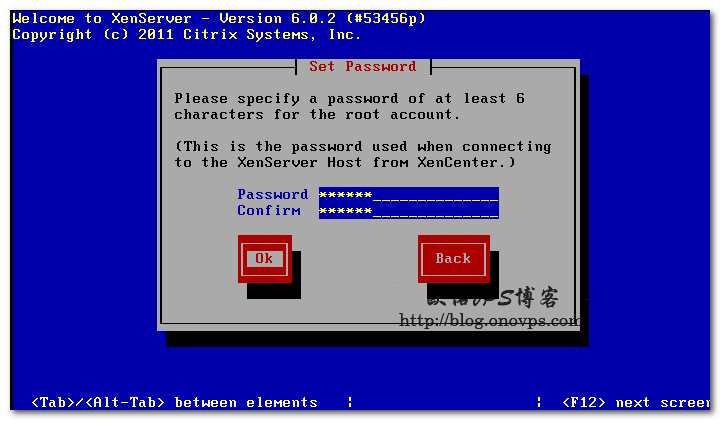
设置IP,可选DHCP和静态IP: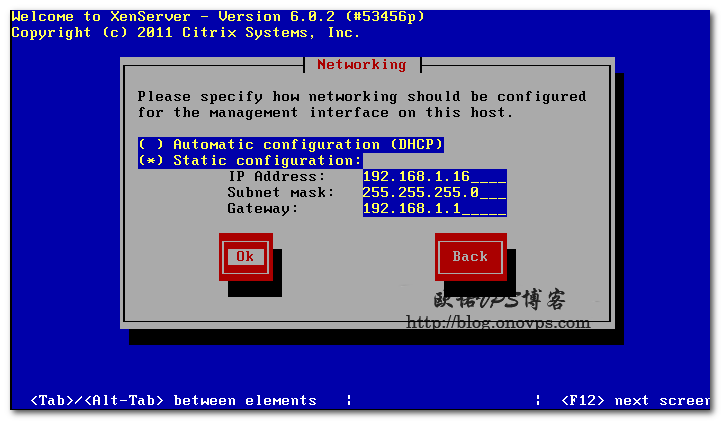
设置主机名和DNS: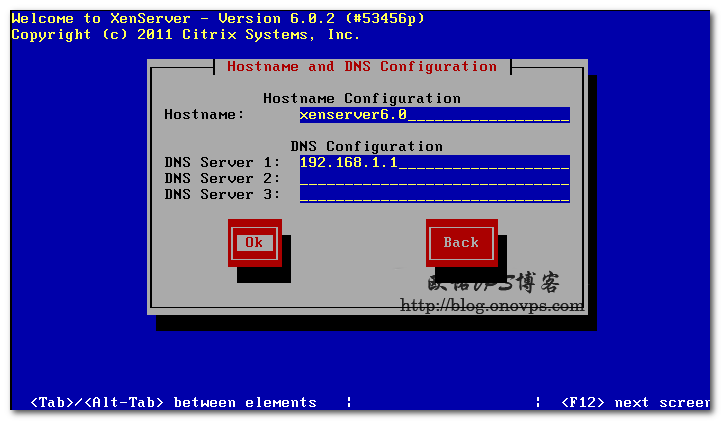
设置时区选择亚洲: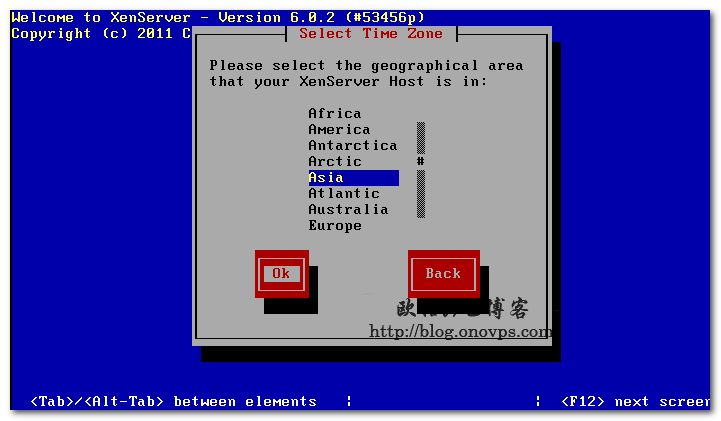
设置时区为重庆,按字母c快速选择: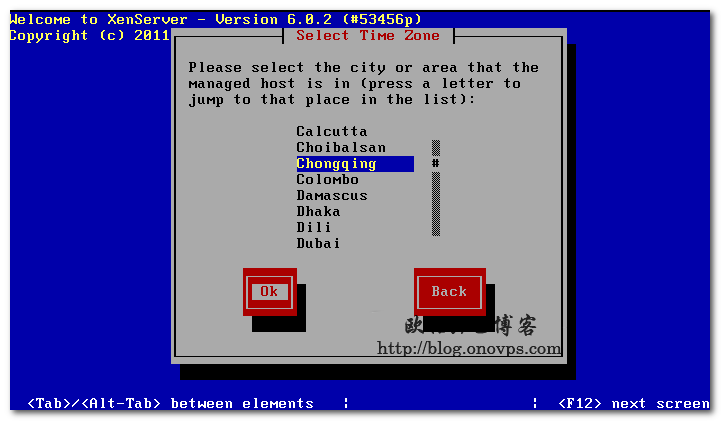
设置系统时间由ntp同步: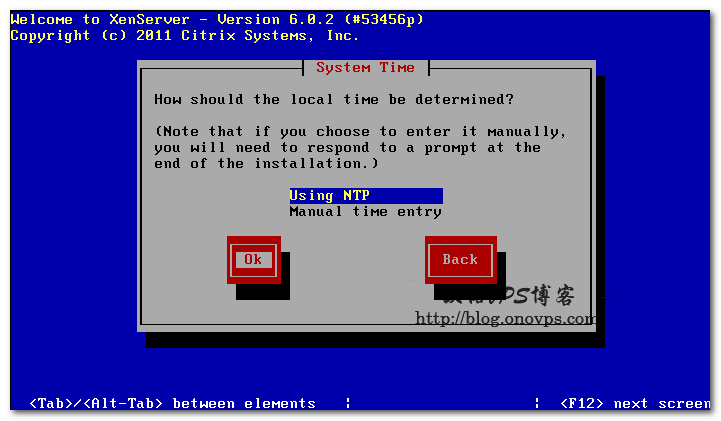
设置ntp服务器为:pool.ntp.org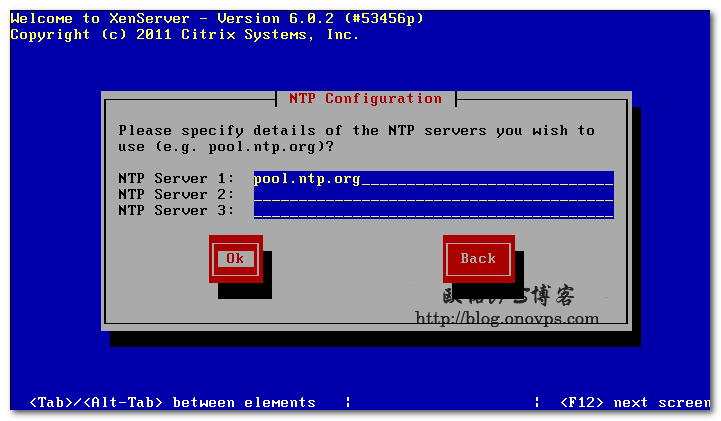
开始安装xenserver: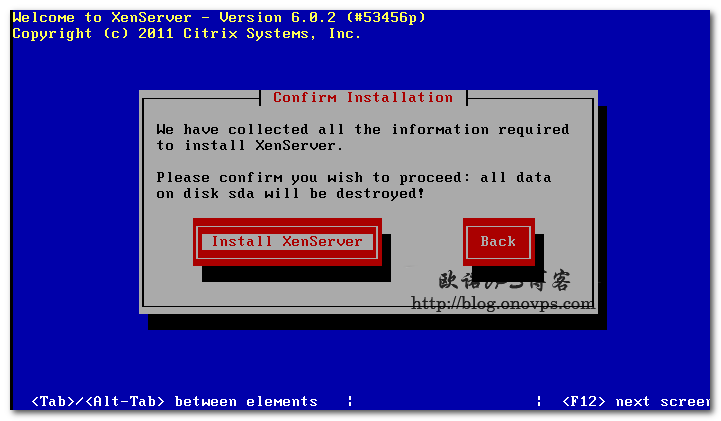
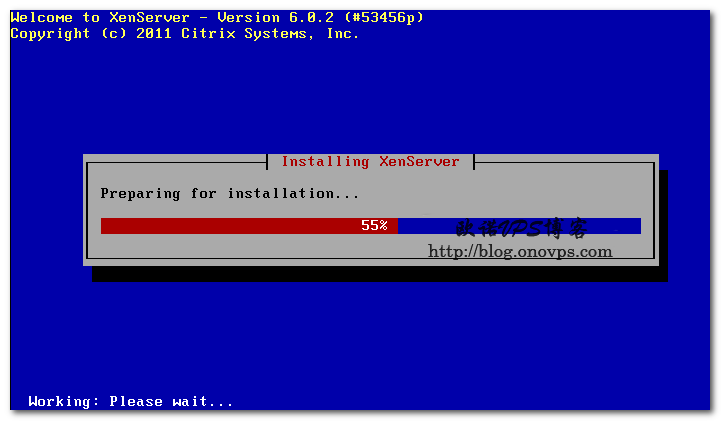
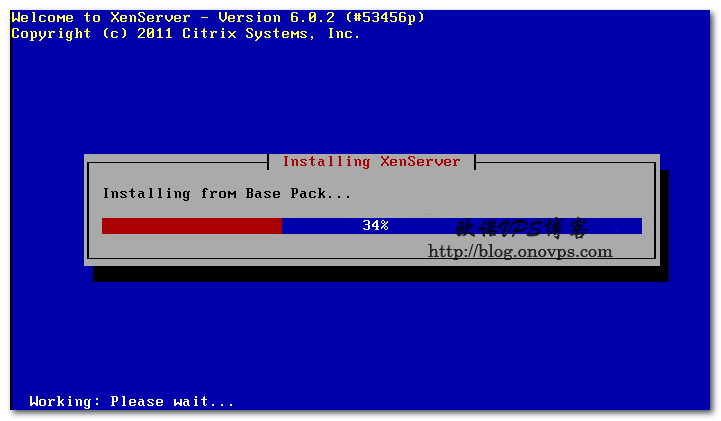
安装完成重启: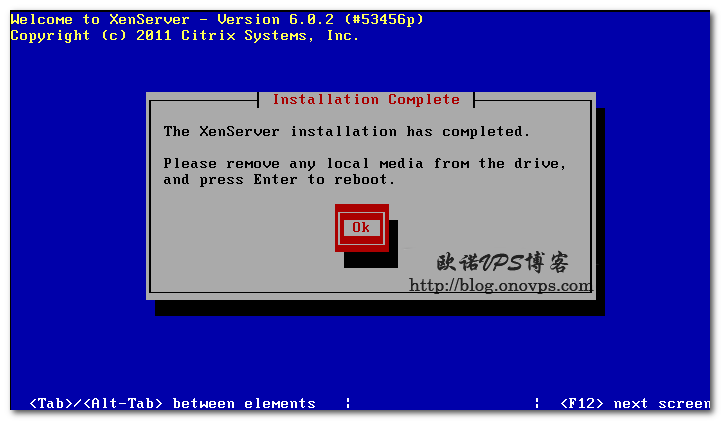
系统界面: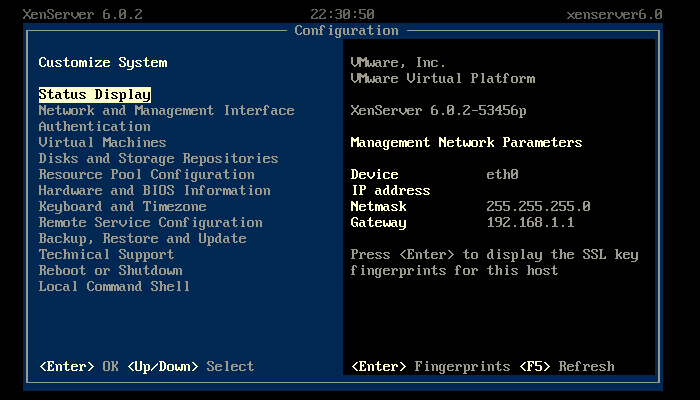
XenServer6.0安装步骤图文详解
发布时间:August 13, 2012 // 分类:虚拟化 // No Comments
XenServer虚拟机VM挂起不能关机、重启解决
发布时间:August 13, 2012 // 分类:虚拟化 // No Comments
XenServer下虚拟机遇到死机或其它意外情况时通过XenCenter操作重启或关机时会遇到虚拟机挂起的状况,表现为XenCenter中虚拟机名字显示黄色状态,右键菜单只有属性可选,VM不能再进行其它操作,为此总结了一些解决方法。
首先尽量避免此类情况的发生,当虚拟机处于死机状态时尽量使用硬关机、硬重启:
xe vm-reboot force=true name-label=Centos5.7当进行正常关机、重启时挂起可取消之前的任务操作,再进行硬操作:
xe task-list
#查看当前任务列表和uuid
xe task-cancel uuid=<uuid>
#取消当前任务如果以上不能解决可尝试以下:
销毁VM对应的domain id,VM会重启。
xe vm-list params=uuid name-label=<vm-name>
#或
xe vm-list name-label=<vm-name> --minimal
#获取指定VM的uuid
list_domains |grep <vm-uuid>
#获取VM对应的domain id
/opt/xensource/debug/destroy_domain -domid <domain-id>
#销毁VM对应的domain id使VM崩溃:
xe vm-list params=actions-after-crash name-label=<vm-name>
#查看VM崩溃后的操作,默认为重启
xe vm-list params=uuid name-label=<vm-name>
#获取指定VM的uuid
list_domains |grep <vm-uuid>
#获取VM对应的domain id
/usr/lib/xen/bin/crash_guest <domain-id>
#触发VM崩溃如果VM处于脱机状态,而VM在数据库中被标记为运行,可重置VM电源状态为关机:
xe vm-reset-powerstate force=true vm=<vm name>其它可尝试重启xe工具,不要遇到xapi不能启动就好。。。
xe-toolstack-restartGT701-WG刷OpenWRT系统
发布时间:August 11, 2012 // 分类:OpenWrt // No Comments
GT701-WG配置如下 ,玩玩OpenWRT带几台电脑绰绰有余。
CPU:160MHZ
RAM:16M
FLASH:4MGT701-WG最新可用Openwrt官方固件下载:http://downloads.openwrt.org/backfire/10.03.1/ar7/openwrt-ar7-squashfs.bin
刷机步骤,开机3秒左右连接到路由FTP:
ftp 192.168.0.1
Connected to 192.168.0.1.
220 ADAM2 FTP Server ready.
Name (192.168.0.1:peter): adam2
331 Password required for adam2.
Password: adam2
230 User adam2 successfully logged in.
Remote system type is UNIX.
ftp> binary
200 Type set to I.
ftp> quote SETENV MAC_PORT,0
200 SETENV command successful
ftp> quote SETENV mtd5,0x90010000,0x903e0000
200 SETENV command successful
ftp> quote MEDIA FLSH
200 Media set to FLSH.
ftp> put "openwrt-ar7-squashfs.bin" "openwrt-ar7-squashfs.bin mtd5"
local: openwrt-ar7-squashfs.bin remote: openwrt-ar7-squashfs.bin mtd5
200 Port command successful.
150 Opening BINARY mode data connection for file transfer.
100% |************************************| 2560 KiB 129.35 KiB/s 00:00 ETA
226 Transfer complete.
2621444 bytes sent in 00:20 (122.30 KiB/s)
ftp> quote REBOOT
221-Thank you for using the FTP service on ADAM2.
221 Goodbye.
ftp> quit网络配置:
config atm-bridge
option unit 0
option encaps llc
option vpi 0
option vci 35
option payload bridged
config interface wan
option ifname nas0
option proto pppoe
option username "username"
option password "password"刷新为原版系统,提供GT701-WG官方5.5中文固件下载。
ftp 192.168.0.1
Connected to 192.168.0.1.
220 ADAM2 FTP Server ready.
Name (192.168.0.1:user): adam2
Password:
230 User adam2 successfully logged in.
Remote system type is UNIX.
ftp> binary
200 Type set to I.
ftp> quote UNSETENV mtd5
200 UNSETENV command successful
ftp> quote UNSETENV MAC_PORT
200 UNSETENV command successful
ftp> quote MEDIA FLSH
200 Media set to FLSH.
ftp> put nsp.ar7wrd.squashfs.img "nsp.ar7wrd.squashfs.img mtd0"
local: nsp.ar7wrd.squashfs.img remote: nsp.ar7wrd.squashfs.img mtd0
502 Command not implemented - Try HELP.
227 Entering Passive Mode (192,168,0,1,4,45).
150 Opening BINARY mode data connection for file transfer.
100% |*************************************| 1940 KB 82.54 KB/s 00:00 ETA
226 Transfer complete.
1986560 bytes sent in 00:23 (81.18 KB/s)
ftp> put ram_zimage_pad.ar7wrd.nsp.squashfs.bin "ram_zimage_pad.ar7wrd.nsp.squashfs.bin mtd1"
local: ram_zimage_pad.ar7wrd.nsp.squashfs.bin remote: ram_zimage_pad.ar7wrd.nsp.squashfs.bin mtd1
227 Entering Passive Mode (192,168,0,1,4,45).
150 Opening BINARY mode data connection for file transfer.
100% |*************************************| 640 KB 85.43 KB/s 00:00 ETA
226 Transfer complete.
655360 bytes sent in 00:07 (81.14 KB/s)
ftp> quote REBOOT
221-Thank you for using the FTP service on ADAM2.
221 Goodbye.
ftp> quitOpenwrt使用mtd和sysupgrade刷机、备份恢复系统配置
发布时间:August 11, 2012 // 分类:OpenWrt // 3 Comments
查看当前系统分区信息:
cat /proc/mtd
dev: size erasesize name
mtd0: 00020000 00020000 "CFE"
mtd1: 000dff00 00020000 "kernel"
mtd2: 00ee0000 00020000 "rootfs"
mtd3: 00840000 00020000 "rootfs_data"
mtd4: 00020000 00020000 "nvram"
mtd5: 00fc0000 00020000 "linux"备份系统CFE:
dd if=/dev/mtd0 of=/mnt/cfe.bin备份恢复Openwrt系统配置:
#备份自定义系统信息,包括新安装软件
dd if=/dev/mtd3 of=/mnt/overlay.bin
#恢复备份设置
mtd -r write /mnt/overlay.bin rootfs_data
#仅备份系统配置
sysupgrade -b /mnt/back.tar.gz
#恢复系统配置
sysupgrade -r /mnt/back.tar.gz恢复Openwrt系统默认设置:
rm -rf /overlay/* && reboot
#删除/overlay分区所有文件,重启即恢复默认设置
mtd -r erase rootfs_data
#使用mtd清除/overlay分区信息后重启即恢复默认设置刷新系统:
#使用mtd更新系统
mtd -r write openwrt.bin linux
#刷机并恢复系统配置,推荐
sysupgrade -f /mnt/back.tar.gz img.binUbuntu/CentOS下编译OpenWRT固件
发布时间:August 10, 2012 // 分类:OpenWrt // 2 Comments
Ubuntu安装编译环境:
apt-get install gcc g++ binutils patch bzip2 flex bison make autoconf gettext texinfo unzip sharutils\
subversion libncurses5-dev ncurses-term zlib1g-dev CentOS安装编译环境:
yum install autoconf binutils bison bzip2 flex gawk gcc gcc-c++ gettext make ncurses-devel patch \
unzip wget zlib-devel编译以非root用户运行,新建用户:
useradd -m openwrt
su -l openwrt获取源码:
#开发版
#svn co svn://svn.openwrt.org/openwrt/trunk
#10.03
#svn co svn://svn.openwrt.org/openwrt/branches/backfire
#12.09
#svn co svn://svn.openwrt.org/openwrt/branches/attitude_adjustment
#14.07
svn co svn://svn.openwrt.org/openwrt/branches/barrier_breaker
#指定svn版本
svn co svn://svn.openwrt.org/openwrt/branches/barrier_breaker -r 42625
cd barrier_breaker
./scripts/feeds update -a
./scripts/feeds install -a或Git获取源码:
#开发版
git clone git://git.openwrt.org/openwrt.git
#14.07
git clone git://git.openwrt.org/14.07/openwrt.git更多见:
http://wiki.openwrt.org/doc/howto/buildroot.exigence#trunk_main_development_tree
https://dev.openwrt.org/wiki/GetSource
进入编译选项:
make menuconfig可以在编译前添加/修改配置文件,所在目录:
package/base-files/files/编译固件,编译成功后固件在当前目录bin目录下,可以先编译x86使用vmware测试openwrt固件。
make
-j n #多线程,可使用CPUx2
V=99 #详细输出编译单个软件,进入编译选项选择要编译的软件后,如果没有make需执行以下:
make tools/install
make toolchain/install然后编译指定的软件:
make package/name/compile遇到的问题:
/target-i386_i486_uClibc-0.9.33.2/stamp/.tools_install_yynyynynynyyyyyyyyyynyyyyyyyynyyyynyyyynnyynnnyyyy] Error 2
自编译gcc的问题,使用系统自带gcc正常,见https://dev.openwrt.org/ticket/17805
然后又遇到barrier_breaker/include/toplevel.mk:171: recipe for target 'world' failed
删除之前gcc编译生成的文件,见https://dev.openwrt.org/ticket/11175
make dirclean分类
- Apache (13)
- Nginx (45)
- PHP (86)
- IIS (8)
- Mail (17)
- DNS (16)
- Cacti (14)
- Squid (5)
- Nagios (4)
- Puppet (7)
- CentOS (13)
- Iptables (23)
- RADIUS (3)
- OpenWrt (41)
- DD-WRT (1)
- VMware (9)
- 网站程序 (2)
- 备份存储 (11)
- 常用软件 (20)
- 日记分析 (10)
- Linux基础 (18)
- 欧诺代理 (0)
- Linux服务 (18)
- 系统监控 (4)
- 流量监控 (7)
- 虚拟化 (28)
- 伪静态 (2)
- LVM (3)
- Shell (18)
- 高可用 (2)
- 数据库 (16)
- FreeBSD (3)
- 网络安全 (25)
- Windows (35)
- 网络工具 (22)
- 控制面板 (3)
- 系统调优 (10)
- Cisco (3)
- VPN (6)
- ROS (20)
- Vim (14)
- KMS (4)
- PXE (2)
- Mac (1)
- Git (1)
- PE (1)
- LNS (2)
- Xshell (7)
- Firefox (13)
- Cygwin (4)
- OpenSSL (9)
- Sandboxie (3)
- StrokesPlus (1)
- AutoHotKey (4)
- Total Commander (3)
- WordPress (3)
- iMacros (6)
- Typecho (2)
- Ollydbg (1)
- Photoshop (1)
- 正则 (3)
- Debian (3)
- Python (8)
- NoSQL (6)
- 消息队列 (4)
- JS (7)
- Tmux (3)
- GO (7)
- HHVM (2)
- 算法 (1)
- Docker (2)
- PT (15)
- N1 (16)
- K2P (6)
- LUKS (4)
最新文章
- openwrt/linux使用tcpdump/nflog ulogd记录iptables日志
- tmux bash shell自动保存history
- ImmortalWrt/OpenWRT为guest wifi网络配置ipv6 nat6
- PVE更新upgrade遇到The following packages have been kept back
- openwrt/immortalwrt修改odhcpd ipv6 preferred_lifetime和valid_lifetime
- golang版本udpxy iptv rtp多播转http单播
- 贝尔G-140-ME光猫使用sshd登录提示Your password has expired
- 联通使用移动贝尔G-140-ME光猫及使用TTL连接
- openwrt单线复用iptv并将组播转为http单播流任意设备观看
- 联通光猫SK-D740-C获取超级密码开启telnet及编译ssh/dropbear
最近回复
- 海运: 恩山有很多。
- swsend: 大佬可以分享一下固件吗,谢谢。
- Jimmy: 方法一 nghtp3步骤需要改成如下才能编译成功: git clone https://git...
- 海运: 地址格式和udpxy一样,udpxy和msd_lite能用这个就能用。
- 1: 怎么用 编译后的程序在家里路由器内任意一台设备上运行就可以吗?比如笔记本电脑 m参数是笔记本的...
- 孤狼: ups_status_set: seems that UPS [BK650M2-CH] is ...
- 孤狼: 擦。。。。apcupsd会失联 nut在冲到到100的时候会ONBATT进入关机状态,我想想办...
- 海运: 网络,找到相应的url编辑重发请求,firefox有此功能,其它未知。
- knetxp: 用浏览器F12网络拦截或监听后编辑重发请求,修改url中的set为set_super,将POS...
- Albert: 啊啊啊啊啊啊啊啊啊 我太激动了,终于好了英文区搜索了半天,翻遍了 pve 论坛没找到好方法,博...
归档
- February 2024
- January 2024
- December 2023
- November 2023
- October 2023
- September 2023
- August 2023
- May 2023
- April 2023
- February 2023
- January 2023
- December 2022
- September 2022
- July 2022
- April 2022
- March 2022
- February 2022
- January 2022
- December 2021
- November 2021
- April 2021
- March 2021
- February 2021
- January 2021
- December 2020
- November 2020
- October 2020
- September 2020
- July 2020
- May 2020
- April 2020
- March 2020
- February 2020
- January 2020
- December 2019
- November 2019
- July 2019
- April 2019
- March 2019
- February 2019
- January 2019
- December 2018
- November 2018
- October 2018
- September 2018
- August 2018
- July 2018
- June 2018
- April 2018
- March 2018
- February 2018
- January 2018
- December 2017
- October 2017
- September 2017
- August 2017
- July 2017
- April 2017
- March 2017
- February 2017
- January 2017
- December 2016
- November 2016
- July 2016
- June 2016
- November 2015
- October 2015
- September 2015
- August 2015
- July 2015
- June 2015
- May 2015
- April 2015
- March 2015
- February 2015
- January 2015
- December 2014
- November 2014
- October 2014
- September 2014
- August 2014
- July 2014
- June 2014
- May 2014
- April 2014
- March 2014
- February 2014
- January 2014
- December 2013
- November 2013
- October 2013
- August 2013
- July 2013
- June 2013
- May 2013
- April 2013
- March 2013
- February 2013
- January 2013
- December 2012
- November 2012
- October 2012
- September 2012
- August 2012
- July 2012
- June 2012
- May 2012
- April 2012
- March 2012
- February 2012
- October 2011
- September 2011
- August 2011
- July 2011